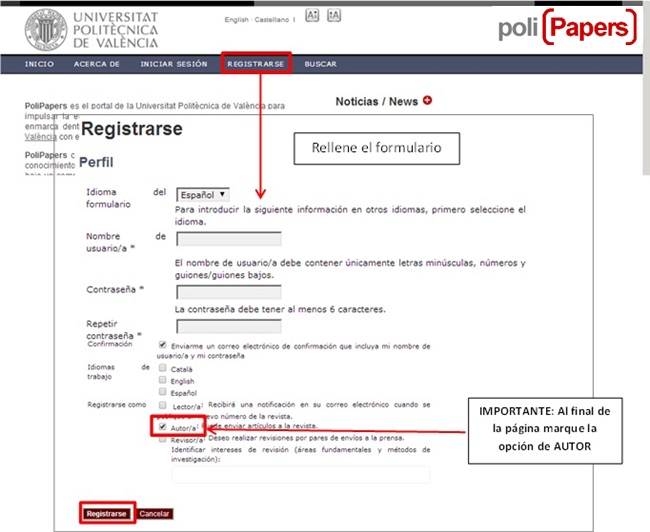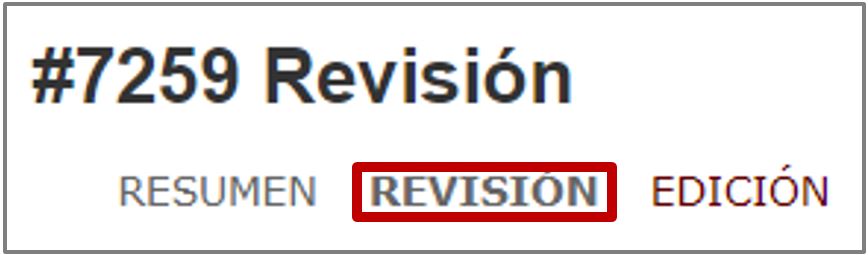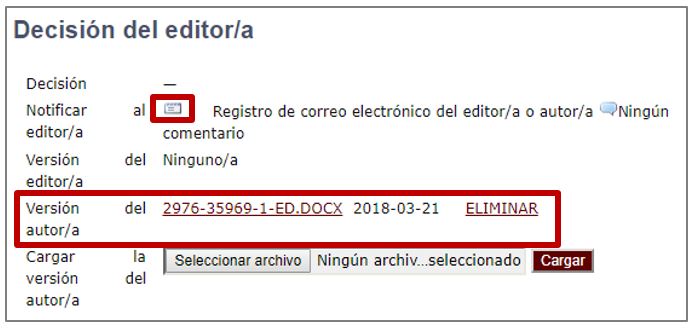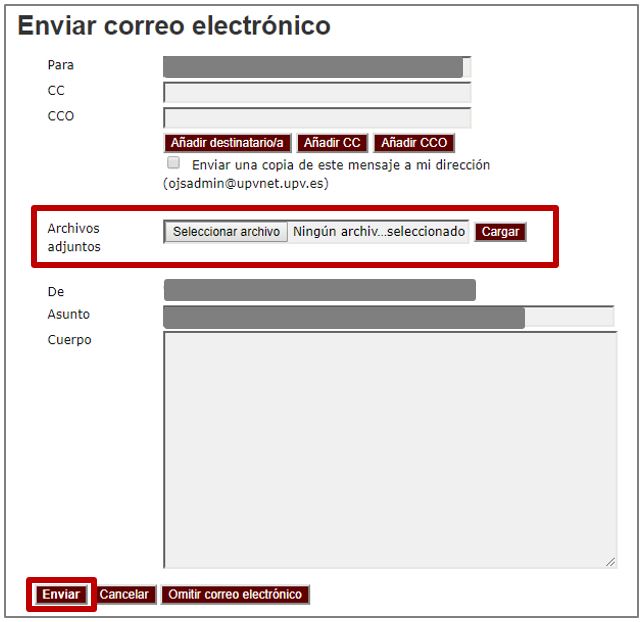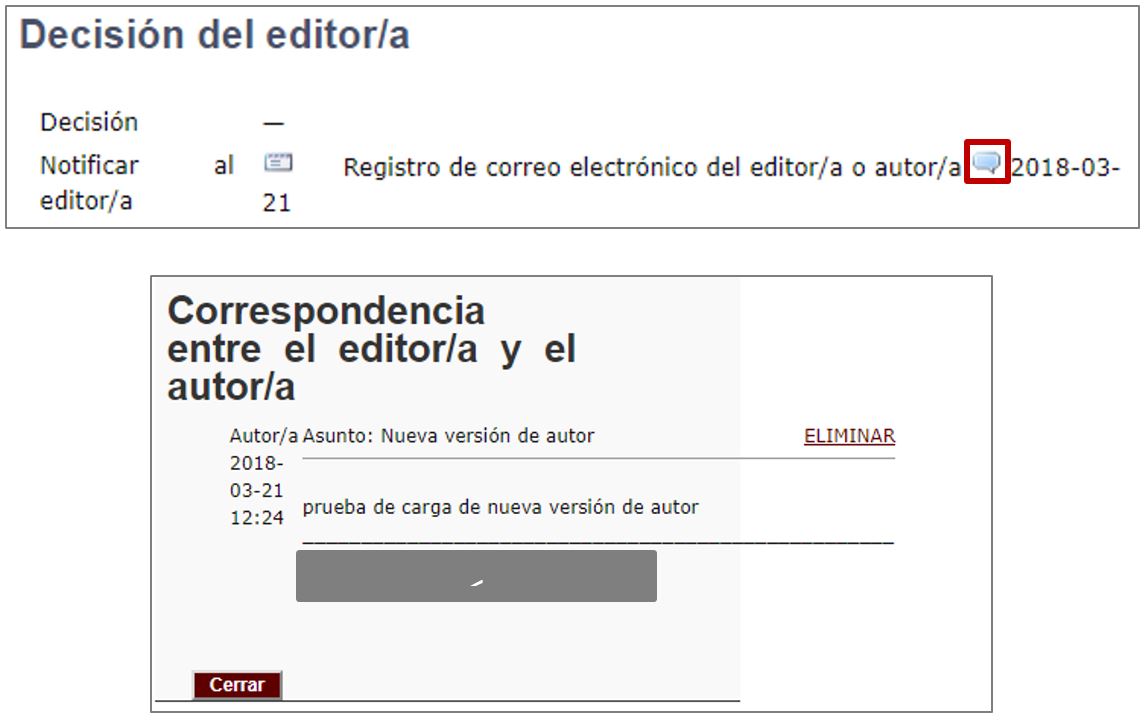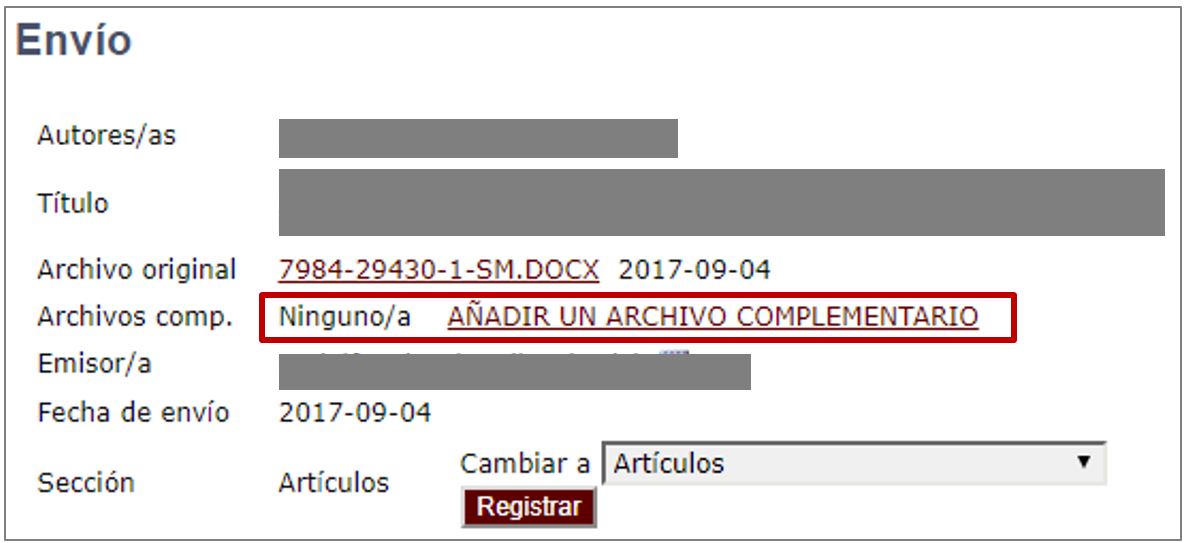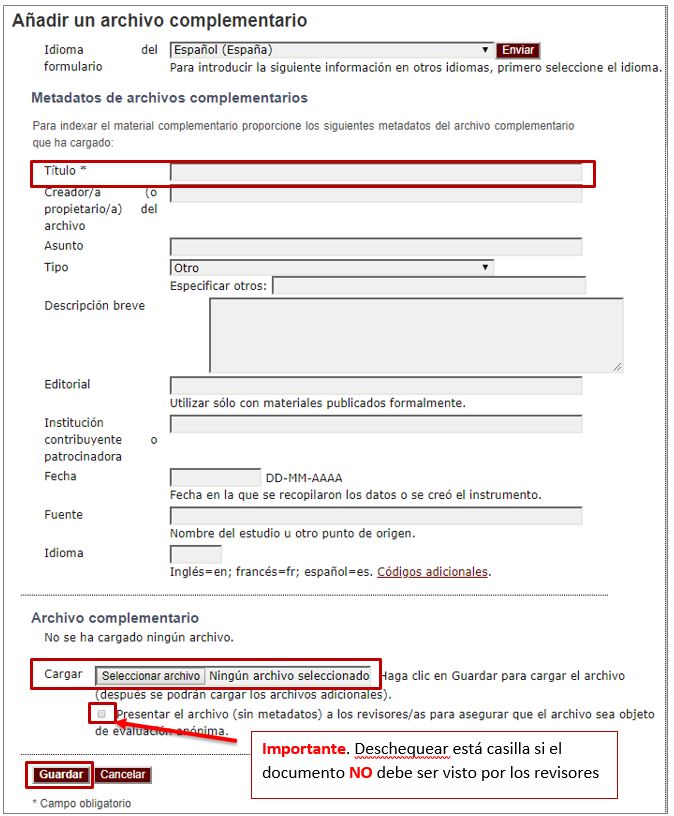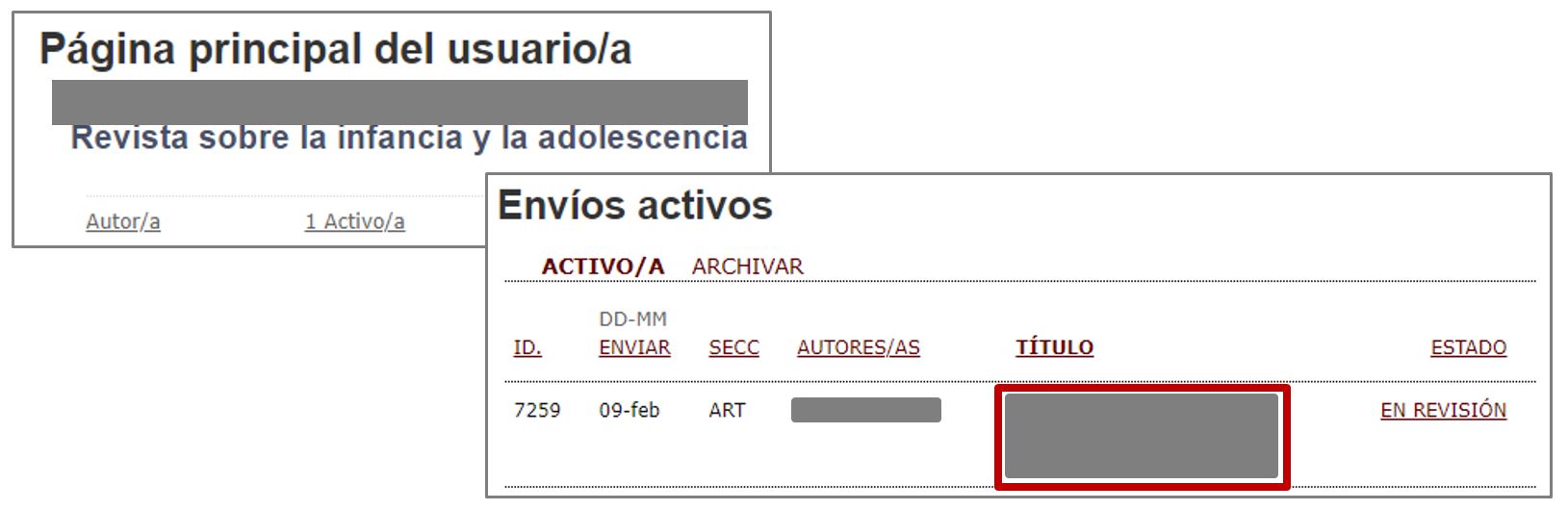Guías PoliPapers para autores
Puedes descargar esta guía en pdf y en inglés
Para enviar artículos los autores deben estar registrados e identificados.
Si ya está registrado debe Iniciar sesión.
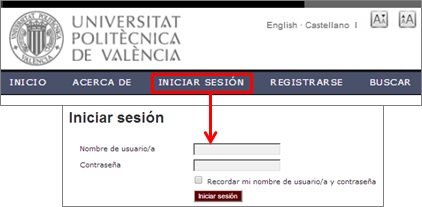
Acceder a “Nuevo envío” para comenzar los 5 pasos del proceso de envío.
![]()
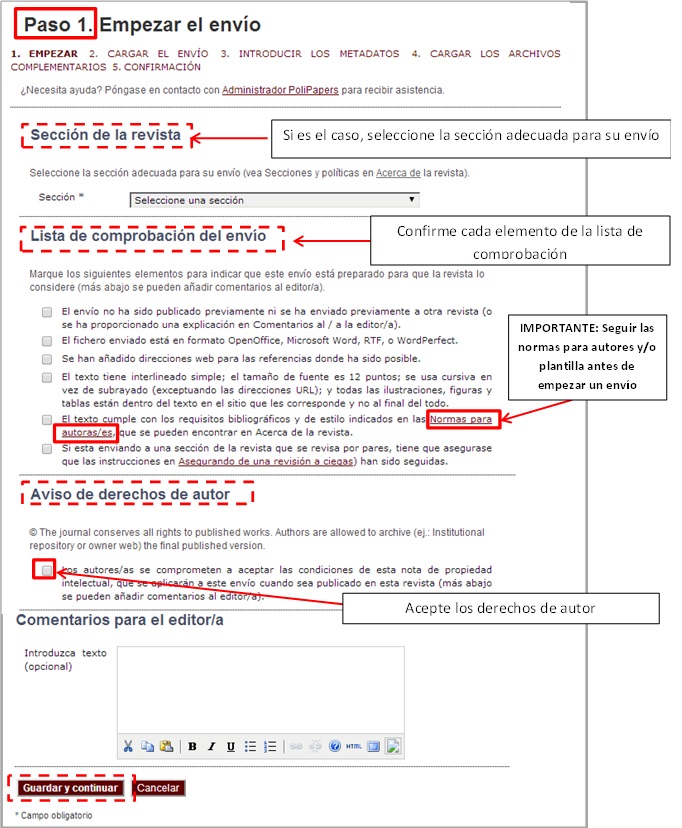
------------------------------------------------------------
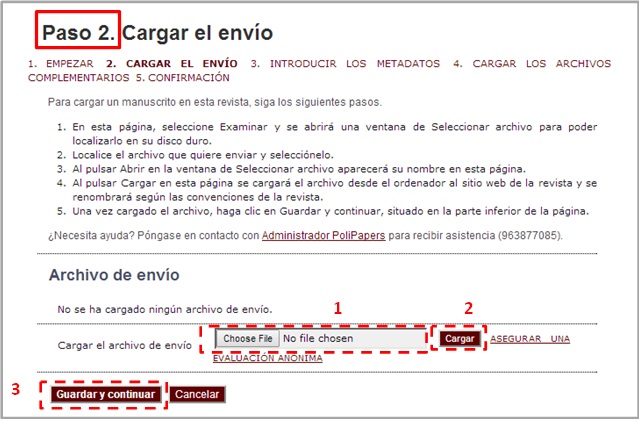
El paso 2 le permite cargar el fichero siguiendo estas indicaciones:
1. Seleccione Examinar/Click Browse/Choose File para abrir la ventana y seleccionar el archivo en su disco duro.

2. Seleccione cargar para que el archivo se cargue al sitio web de la revista.
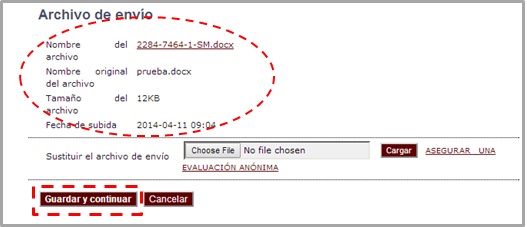
3. Seleccione Guardar y continuar al final de la página.
------------------------------------------------------------
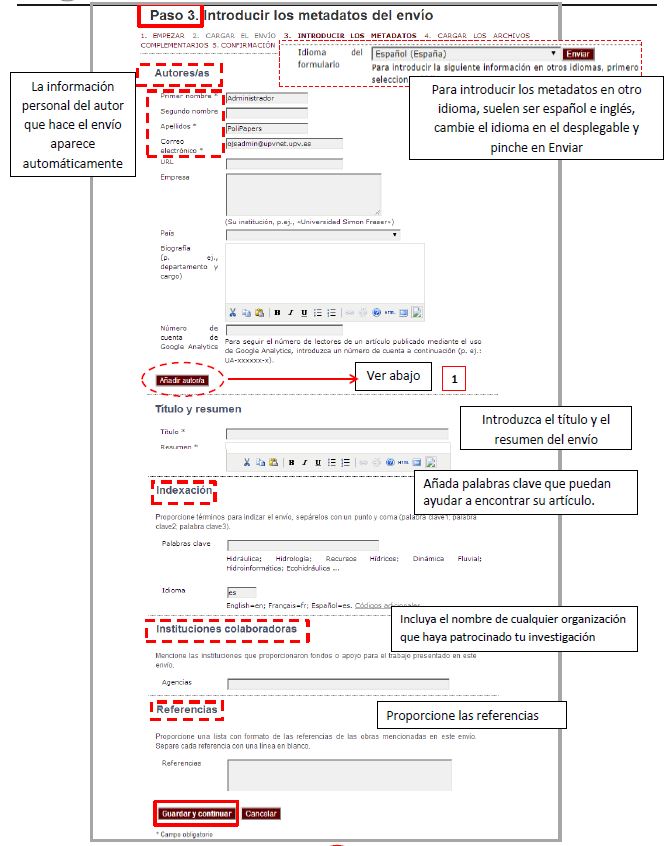
1. Si hay más de un autor añada su información seleccionando Añadir Autor
------------------------------------------------------------
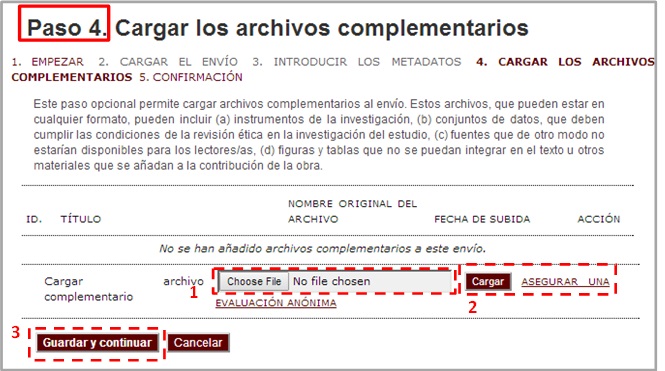
Este paso permite cargar archivos complementarios al envío:
1. Seleccione Examinar/Click Browse/Choose File para abrir la ventana y seleccionar el archivo en su disco duro.

2. Seleccione cargar para que el archivo se cargue al sitio web de la revista. Y añada la información del archivo suplementario: título, tipo, descripción…

Al Guardar y continuar aparece la información del archivo subido
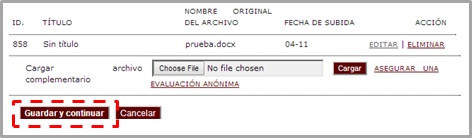
------------------------------------------------------------
En este último paso se ven los archivos subidos, seleccionar Finalizar el envío. Y recibirá un correo electrónico confirmando y agradeciéndole el envío.
También se puede reordenar la lista de autores y hacer que uno sea el contacto principal para la correspondencia editorial.
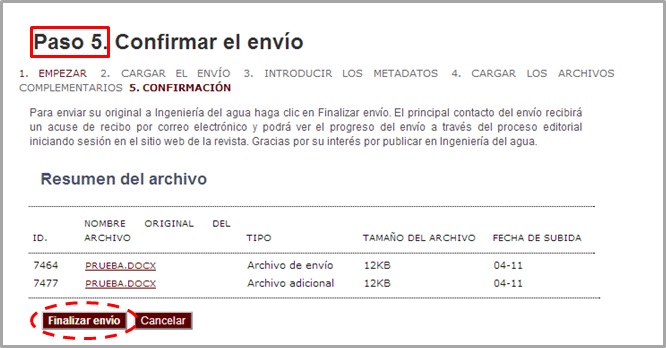
CARGAR NUEVA VERSIÓN DE AUTOR
Puedes descargar esta guía en pdf y en inglés
Pasos a seguir cuando, tras una revisión, se solicita a los autores que suban una nueva versión del artículo atendiendo a las indicaciones de los revisores. Desde el perfil de autor se accede al envío que corresponda.
Una vez en el envío hay que entrar en el apartado de revisión.
Y al final de la página, dentro de la sección Decisión del editor/a encontramos la opción de Cargar versión autor/a. Se selecciona el archivo que queremos y pinchamos en cargar.
Con lo cual nos aparecerá el archivo con la nueva versión del artículo subido a la plataforma.
Una vez subida la nueva versión podemos avisar al editor desde la propia plataforma pinchando en el icono de sobre. Se nos habré una plantilla para mandar un correo el editor de nuestro envío, donde podemos hacerle los comentarios que se consideren y podemos adjuntar, si es necesario, más archivos (contestación a los revisores…).
Este correo se queda registrado en la plataforma y se puede ver desde el icono del globo.
CORRECCIÓN DE PRUEBAS
Puedes descargar esta guía en pdf
Cuando un artículo ha sido aceptado para su publicación (después de la fase de revisión) pasa a la fase de Edición, donde se maqueta el artículo. Una vez maquetado el editor avisa al autor para que vea como ha quedado el artículo y de su visto bueno. El autor hace el seguimiento de este paso desde la página EDICIÓN del envío que corresponda.
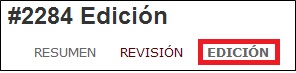 1.
1.
El autor recibe un correo avisándole de que realice la corrección de las galeradas (así se llama la versión que se va a publica).
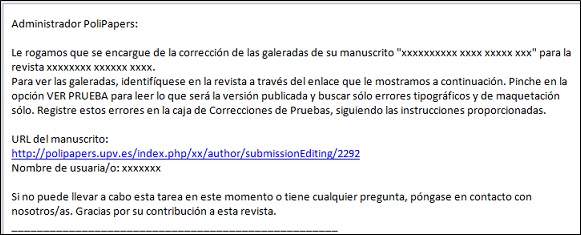
Desde el enlace que hay en el correo, previa identificación con nombre de usuario y contraseña, se accede directamente a la página EDICIÓN del envío.
2. Hay que visualizar el artículo desde el enlace VER PRUEBA que está en la parte de Maquetación, y corregir cuestiones formales de la maqueta o bien responder a los comentarios que se le piden. En esta fase no hay que descargarse el fichero ni volver a cargar ninguna versión.

3. Si se detecta algún error o el autor tiene algún comentario que realizar debe hacerlo desde el enlace a la Correcciones del corrector/a de pruebas, en la parte de Corrección de pruebas.
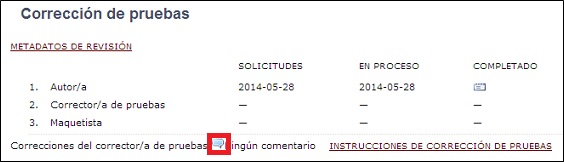
Se abre una ventana con la caja para poder poner los comentarios. Y luego hay que “Guardar y enviar por correo electrónico” y “Cerrar”.
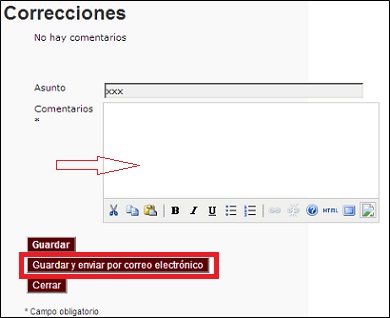
4. Y para que el editor y el maquetador sepan que ya se ha realizado la corrección hay que pinchar en el sobre de completado y enviar el mensaje que se genera.
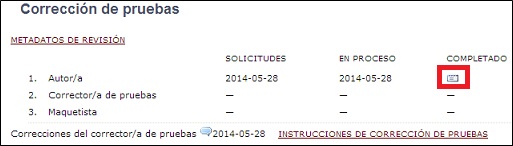
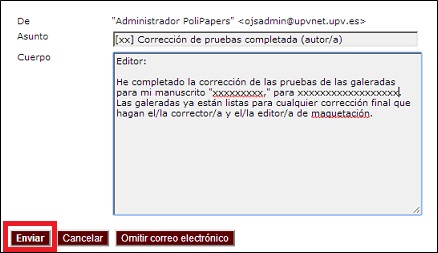
Una vez completada esta fase continúa el proceso para la publicación del artículo.
AÑADIR UN ARCHIVO COMPLEMENTARIO
Puedes descargar esta guía en pdf y en inglés
Pasos a seguir cuando en el proceso de revisión o tras la aceptación de un envío se solicita a los autores que suban algún documento como fichero complementario (Acuerdo de publicación en la revista, Autorización para la reproducción de imágenes…). Desde el perfil de autor se accede al envío que corresponda.
Una vez en el envío hay que estar en el apartado de resumen.
Y, al principio de la página, dentro de la sección Envío encontramos la opción de AÑADIR UN ARCHIVO COMPLEMENTARIO.
Se nos abre un formulario para rellenar los metadatos que creamos convenientes para este archivo. Solo es obligatorio poner el título, que se puede aprovechar para indicar que documento es.
ENVÍO DOCUMENTO DE CESIÓN DE DERECHOS
Puedes descargar esta guía en pdf y en inglés
Pasos a seguir cuando un artículo ha sido aceptado y el editor solicita al autor que hace el envío la firma del documento de cesión de derechos, por parte de todos los autores que constan en el mismo. El autor que hace el envío, recibirá un correo con la solicitud y con el documento adjunto o con el enlace al que acceder. Una vez firmado el documento por todos los autores, el autor que hace el envío debe iniciar sesión en la revista.
Desde el perfil de autor se accede al envío que corresponda (ID).
Una vez en el envío y en el apartado de EDICIÓN, debe seleccionar el sobre que aparece junto al nombre del Editor/a.
Se abrirá una plantilla de correo.
En ella deberá adjuntar el documento de cesión de derechos escaneado.
- Seleccionar el archivo
- Cargar
- Añadir el cuerpo del mensaje
- Enviar
Así el documento quedará asociado al envío y será recibido por el editor de la revista.